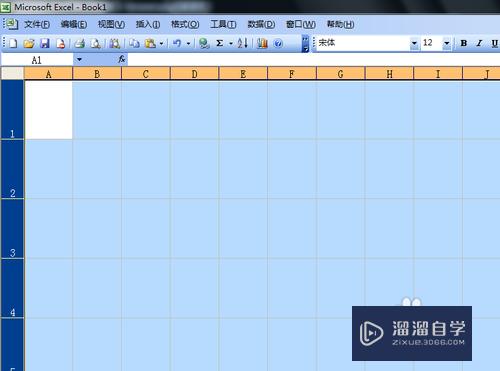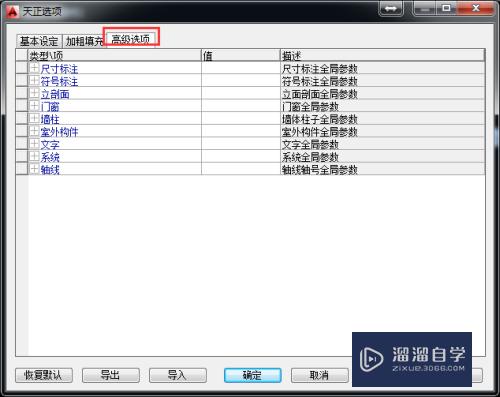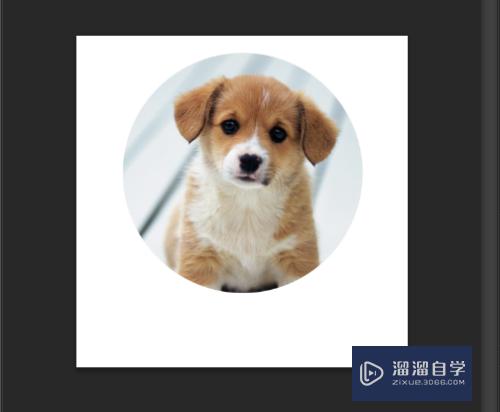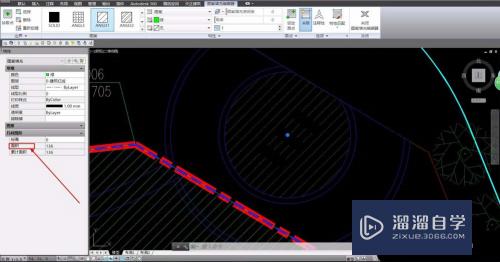CAD怎么绘制温控开关(cad怎么绘制温控开关符号)优质
我们在使用AutoCAD软件画电路图的时候。经常会用到温控开关。很多小伙伴都不是很明白CAD怎么绘制温控开关。其实开光的绘制方式是差不多的。本次小渲来一步步的操作给大家学习。
想要玩转“CAD”。快点击此入口观看免费教程→→
工具/软件
硬件型号:雷神(ThundeRobot)911Zero
系统版本:Windows7
所需软件:CAD2007
方法/步骤
第1步
我们可以先来打开自己所使用的AUTOCAD软件。我的是07版的CAD软件。如图所示
第2步
打开AUTOCAD以后的操作界面往往都会有所不同。但是不会影响我们的操作。我的操作界面如图
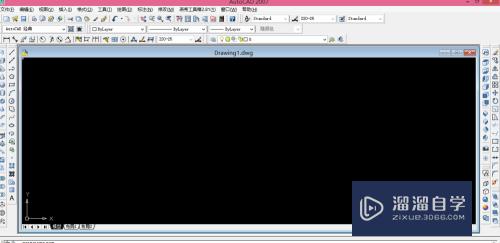
第3步
从上面的主菜单栏下面找到工具选项板窗口。打开工具选项板窗口以后我们就可以看到如图的界面

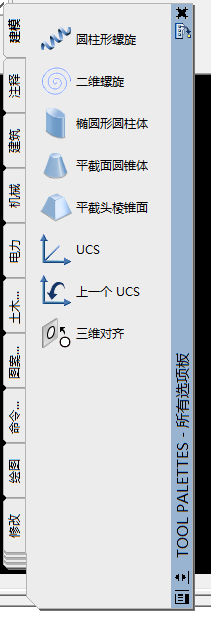
第4步
在左侧我们可以看到很多选项。在这些选项中来找到电力选项。点击即可打开。打开以后我们就可以看到温控开关了。如图

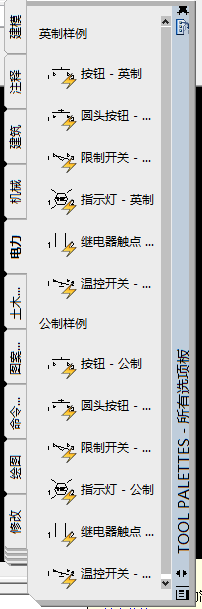
第5步
点击选择温控开关。选择好插入点。点击鼠标的左键。就会出现让我们设计开关的参数。这个可以根据自己要求设定也可以不设定
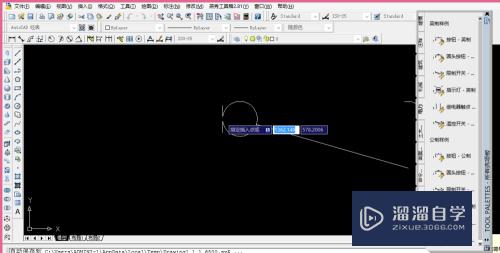
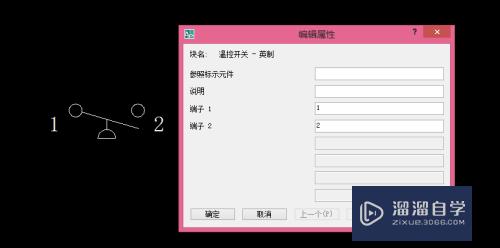
第6步
在图形上双击鼠标左键就可以出现增强属性编辑器。我的可以在这更改图形的属性或者参数。如图
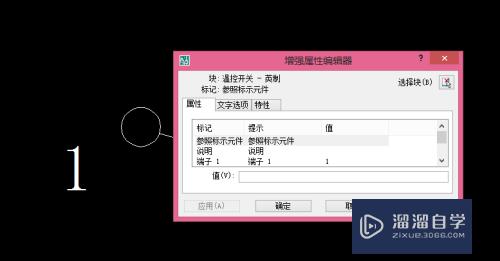
以上关于“CAD怎么绘制温控开关(cad怎么绘制温控开关符号)”的内容小渲今天就介绍到这里。希望这篇文章能够帮助到小伙伴们解决问题。如果觉得教程不详细的话。可以在本站搜索相关的教程学习哦!
更多精选教程文章推荐
以上是由资深渲染大师 小渲 整理编辑的,如果觉得对你有帮助,可以收藏或分享给身边的人
本文标题:CAD怎么绘制温控开关(cad怎么绘制温控开关符号)
本文地址:http://www.hszkedu.com/71651.html ,转载请注明来源:云渲染教程网
友情提示:本站内容均为网友发布,并不代表本站立场,如果本站的信息无意侵犯了您的版权,请联系我们及时处理,分享目的仅供大家学习与参考,不代表云渲染农场的立场!
本文地址:http://www.hszkedu.com/71651.html ,转载请注明来源:云渲染教程网
友情提示:本站内容均为网友发布,并不代表本站立场,如果本站的信息无意侵犯了您的版权,请联系我们及时处理,分享目的仅供大家学习与参考,不代表云渲染农场的立场!